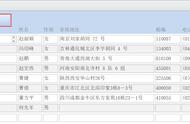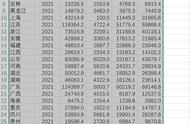在这里,您还可以选择使用单个事务和/或批量插入来进行此迁移。
9. 在向导的Output选项卡上,选择输出选项以管理数据导入脚本:
- 在内部编辑器中打开数据导入脚本。
- 将数据导入脚本保存到文件中。
- 直接将数据导入数据库。

10. 配置错误处理行为和日志记录选项:

11.点击 Import ,查看导入进度。dbForge Studio for SQL 将通知您转换是成功完成还是失败。如果您之前选择将报告写入日志文件,请单击Show log file 将其打开。
12. 单击 Finish.

注意:您可以将导入设置保存为模板以备将来使用。单击 任何向导页面上的Save Template按钮以保存所选设置。下次您只需选择一个模板并指定源数据的位置——所有设置都已经存在。
设置约束导入所有必要的表后,您可以通过创建/编辑外键(如果需要)在转换后的表之间设置新的(或更新现有的)关系。此外,如果您在创建表期间跳过此步骤,则可以创建主键。
创建外键
- 右键单击您需要的表格,然后选择 Edit Table。
- 切换到Constraints 选项卡。
- 单击Add Foreign key。